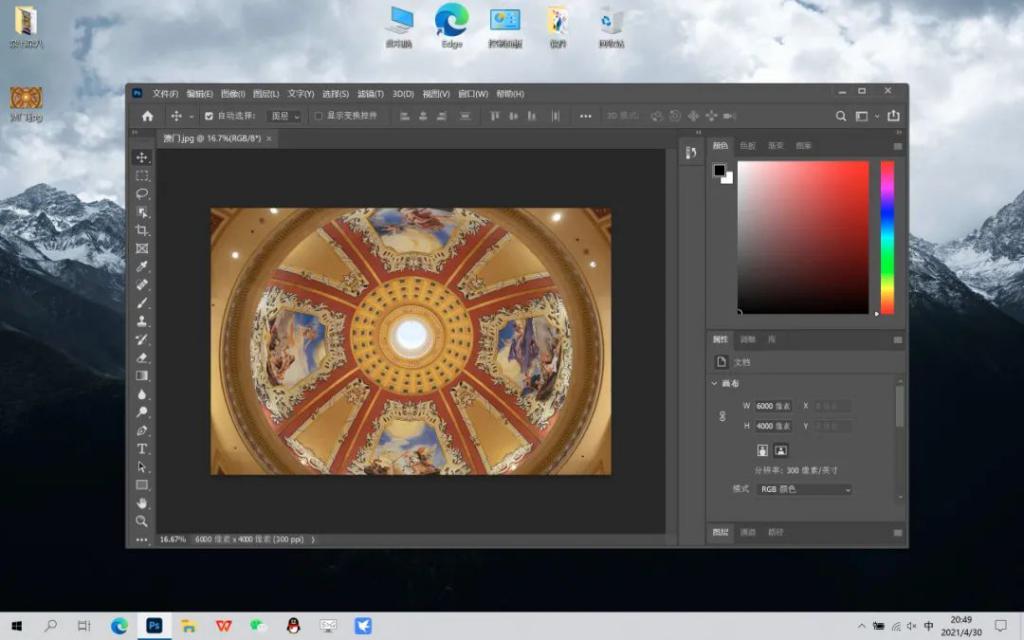來源:差評
最近托尼被 Windows 系統的色彩管理折騰的沒脾氣了。
事情的起因是這樣的,起先托尼打算在自己的 Mac 上弄個雙系統,以便在我需要用到 Windows 軟件的時候可以把電腦快速切換到 Windows 系統。
由于搭載 Intel 處理器的 Mac 自帶啟動轉換工具,所以整個雙系統安裝過程非常順利,不出半小時,Windows 就已經被我安裝到了這臺 Mac 上。

然而在我進入到系統主頁面的那一刻,托尼直接就看傻眼了,啊這,Windows 系統的色彩顯示在 Mac 屏幕上也太鮮艷了吧。。。
原本在其它 Windows 電腦上是深褐色和珊瑚色的壁紙,到了 Mac 上一下子就變成棗紅色和蜜桃色。
正常顯示的壁紙 ▼

在 Mac 上顯示的壁紙 ▼

而且就算是系統自帶的軟件圖標和 UI 界面,它們的顏色在 Mac 屏幕上也都有點過于飽和了,直白點來說就是藍色的圖標會變得更藍,黃色會變得更黃:

在顯示照片和播放視頻的時候也是如此。
原本很自然的一張照片,在這塊 Mac 屏幕上像是被憑空套了個濾鏡,偏色偏的很離譜,以至于看起來非常不真實,更不用考慮在這基礎上對它修圖了。

一開始,托尼以為這是因為屏幕還沒有經過校色的緣故,所以就拿了公司的紅蜘蛛校色儀在 Windows 系統環境下對這塊 Mac 屏幕進行了一次校色。

你還別說,經過校色儀校色,然后加載好校色儀生成的色彩文件后,屏幕的顏色顯示終于變正常了:
然而正當托尼以為事情已經全部解決,接下去可以愉快地在 Mac 上跑 Windows 時,新問題也隨之而來。
首先托尼注意到用校色儀生成的色彩配置文件,并不是在所有場景下都能發揮作用的。
比如在 Windows 系統桌面下,色彩配置文件可以正常發揮作用,此時壁紙和圖標能正確顯示顏色;
然而當托尼一打開 Windows 設置,你會發現屏幕立馬會回到未校色之后的樣子,飽和度又上來了:
不僅飽和度會發生變化,色溫也發生了變化 ▼

再比如托尼在用 Photoshop 修圖的時候,PS 編輯器里的圖片能正確顯示色彩:
然而當托尼把它導出到電腦,然后再用 Win10 自帶的照片查看器打開這張圖片時,好家伙,同一張圖片,在 PS 里看和在查看器里看差別也太大了吧:

既然前面通過色彩配置文件能讓屏幕在某些場景下顯示正確的色彩,那就說明托尼這臺 Mac 屏幕本身沒有問題,問題應該就出在 Windows 系統上了。
稍微查了一下資料之后,托尼明總算是搞明白了,原來造成這一切的罪魁禍首,還得歸結于 Windows 系統的色彩管理做得太辣雞了。
想必差友們都知道,不同顯示器所能顯示的顏色是不一樣的:顯示器色域越廣,能顯示的色彩就越豐富;色域越窄的顯示器,所能顯示的色彩就越少。
又因為 Windows 系統在識別顯示器的時候,往往只能識別出顯示器的型號是什么、分辨率和刷新率有多少,并不能讀取出它到底覆蓋了多少色域。

所以為了方便起見,Windows 系統會默認你的顯示器擁有 100% sRGB 的色域覆蓋,系統的色彩顯示也是按照 100% sRGB 的基準來輸出的。

這就帶來了一個問題,那就是市面上不是所有顯示器的色域覆蓋都是 100% sRGB,如果系統還是以 100% sRGB 為輸出基準,自然就會出現顯示異常。
就拿托尼這臺 Mac 屏幕來說。
它擁有 96% 的 P3 廣色域,在色域覆蓋上比 100% sRGB 還要廣上不少,這就導致它在顯示 RGB 的時候,會導致顏色溢出,因此產生了過飽和問題。
在顯示最綠的時候,96% P3 和 100% sRGB 的區別 ▼

校色儀雖然能夠通過軟件層面的色彩映射準確還原出它們本該有的顏色,但是 Windows 系統色彩管理垃圾就垃圾在它不支持全局的色彩管理。
對于那些支持色彩管理的軟件諸如 Photoshop、Lightroom 等軟件來說,經過校色后,借助色彩配置文件,圖片就可以在這些軟件中正確顯示色彩。

但是由于 Win10 自帶的照片查看器不支持色彩管理,所以校色儀給到的色彩配置文件對它沒用,我們用它來看圖片,該過飽和還是得過飽和。。。
這個問題解決起來其實也很簡單,用支持色彩管理的照片查看器打開這張圖片,顯示就會正常了:

也正是因為這個原因。
如果差友們仔細觀察的話,你會發現現在在售的很多 Windows 筆記本,它們的屏幕色域覆蓋大都只是做到 100% sRGB,并沒有過多追求廣色域屏幕。

而 macOS 與 Windows 不同,macOS 支持全局色彩管理, 所以不存在用不同軟件查看同一張照片會出現色彩不一致的問題,用廣色域只會錦上添花。

這大概也是為啥會有這么多人說 Mac 適合做設計的原因吧,就現在看來,微軟確實是在拖一眾電腦 OEM 生產商的后腿。。。
托尼還是希望微軟能夠早點硬起來,能盡快補足這塊短板吧!